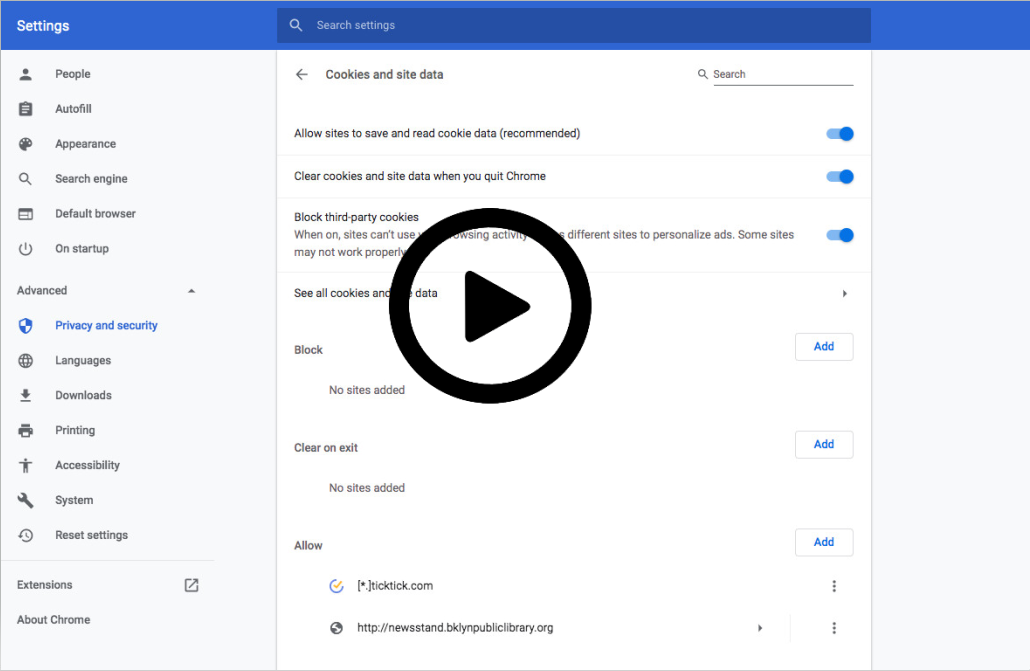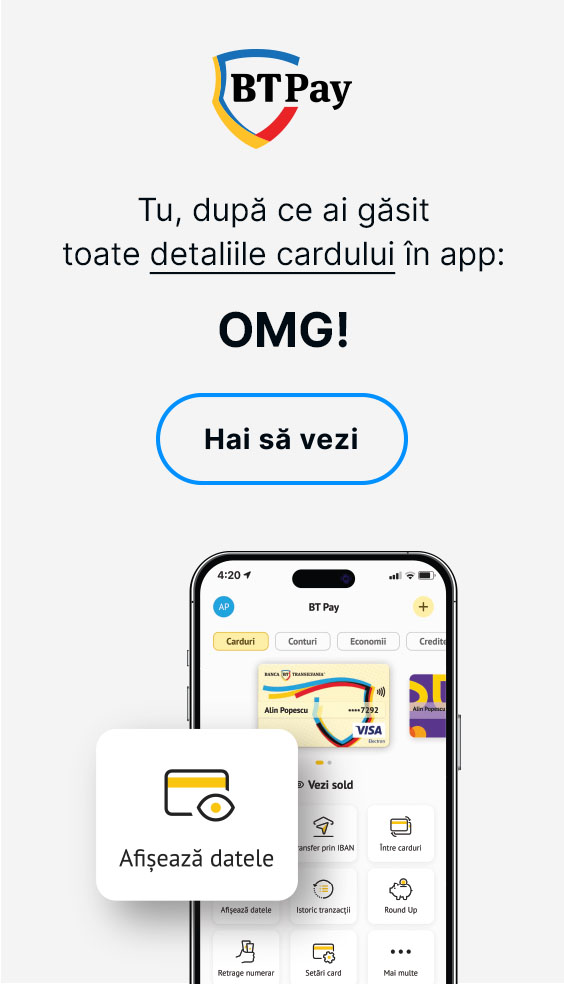Nu pot să vizualizez corect noul BT24. Ce trebuie să fac?
Dacă ai dificultăți de afișare a noului design, recomandăm ștergerea cache, istoric & cookies, înainte de logarea în BT24.
Pentru ștergere cache, istoric & cookies, urmează pașii de mai jos, în funcție de browserul pe care îl folosești. Noi îți recomandăm să folosești Google Chrome pentru utilizarea BT24 în varianta web.
Pentru sistemul de operare Windows:
1. Google Chrome
- Apasă pe icon-ul  din partea dreaptă, sus > More Tools;
din partea dreaptă, sus > More Tools;
- Selectează opțiunea Clear Browsing Data;
- Se va deschide un pop-up, de unde alegi perioada de timp: All time;
- Bifează secțiunile Cached images and files și Clear Browsing History;
- Apasă butonul Clear data;
- Închide și redeschide browserul.
2. Mozilla Firefox
- Click pe icon-ul  din partea dreaptă sus > Options;
din partea dreaptă sus > Options;
- Click pe opțiunea Privacy & Security din partea stângă a ecranului > History > Clear your recent history;
- Se va deschide un pop-up, de unde alegi perioada de timp pentru care dorești să golești cache-ul;
- Selectează opțiunea pentru Cookies, Cache;
- Apasă pe butonul Clear Now;
- Închide și redeschide browserul.
Pentru sistemul de operarare MacOs:
1. Google Chrome
- Apasă pe meniul Chrome;
- Selectează Clear Browsing Data;
- Se va deschide un pop-up, de unde selectezi Cookies and other site and plug-in data + Cached images and files;
- Apasă pe Clear Browsing Data;
- Închide și redeschide browserul.
2. Mozilla Firefox
- Selectează butonul History > Clear Recent History;
- Se va deschide un pop-up. Selectează Time Range to clear > Everything;
- În secțiunea Details, selectează opțiunile Cookies and Cache;
- Apasă pe Clear Now;
- Închide și redeschide browserul.